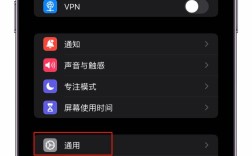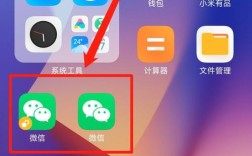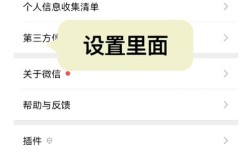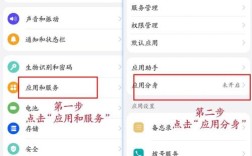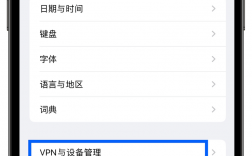要在Windows电脑上同时登录两个微信账号,可以通过以下几种方法实现:
方法一:利用系统特性和快捷键
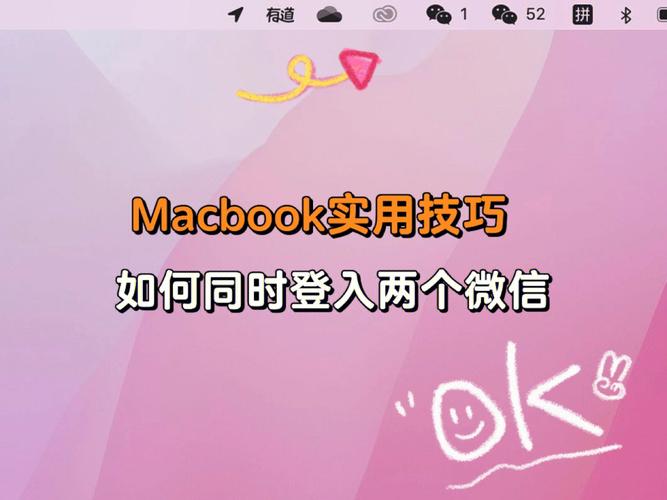
1、快捷键法:
找到桌面上的微信图标。
单击选中该图标,然后连续按两次Enter键(回车键),即可打开两个微信登录窗口。
分别扫码登录两个微信账号。
2、鼠标连点法:
在桌面上找到微信图标。
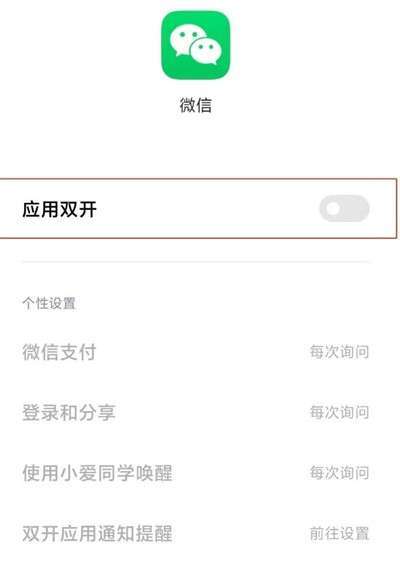
鼠标左键连续点击两次可以快速打开一个微信登录窗口,连续点击多次可以打开多个微信窗口。
注意掌握好点击的节奏,避免系统卡顿。
方法二:使用微信多开工具
1、微信多开助手:
下载并安装“微信多开助手”。
打开软件,点击“立即登录”按钮,登录第一个微信账号。
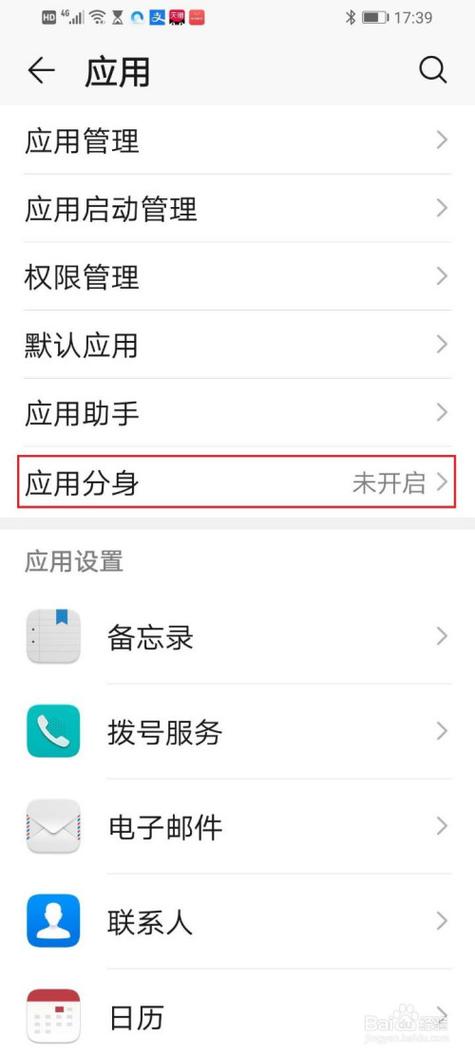
在软件界面上点击“添加微信”按钮,通过扫码的方式登录第二个、第三个微信账号。
2、金舟多聊:
下载并安装“金舟多聊”。
打开软件,点击“立即登录”按钮,使用手机扫码登录第一个微信账号。
在软件界面左下角点击“添加微信”按钮,扫码登录第二个、第三个微信账号。
“金舟多聊”还提供了消息群发、定时发送、快捷回复等实用功能。
方法三:编写批处理(bat)脚本
1、找到微信的安装路径,并复制该路径。“C:\Program Files (x86)\Tencent\WeChat\WeChat.exe”。
2、新建一个文本文档,将复制的路径粘贴进去,在路径前添加“start ”命令和英文双引号。“start "" "C:\Program Files (x86)\Tencent\WeChat\WeChat.exe"”。
3、保存文本文档,并将其扩展名从“.txt”更改为“.bat”。
4、双击运行这个.bat文件,即可打开多个微信登录窗口。
方法四:使用网页版微信
1、打开浏览器,搜索并进入微信网页版的登录页面。
2、使用手机微信扫描网页上的二维码进行登录。
网页版微信的功能虽然有限,但基本的聊天、文件传输等功能仍能满足短期需求,需要注意网络环境的稳定性。
方法五:使用安卓模拟器
1、下载并安装安卓模拟器(如BlueStacks、NoxPlayer、LDPlayer)。
2、在模拟器中安装微信应用。
3、分别登录不同的微信账号。
注意:模拟器对电脑性能要求较高,可能会占用大量CPU和内存资源。
方法六:创建快捷方式并修改目标属性
1、在桌面上找到微信快捷方式,右键选择“属性”。
2、复制其目标路径。
3、新建一个文本文档,将复制的路径粘贴进去,并在路径前后添加特定命令,“start "" "C:\Program Files (x86)\Tencent\WeChat\WeChat.exe"”。
4、将文本文档保存为.bat文件,双击该文件即可打开多个微信登录窗口。
相关问答FAQs:
1、Q: 使用微信多开工具是否安全?
A: 大多数微信多开工具是安全的,但建议从官方渠道或可信来源下载,以避免潜在的安全风险,频繁切换账号可能导致账号异常,建议谨慎使用。
2、Q: 如果电脑性能较低,哪种方法更适合我?
A: 如果电脑性能较低,建议使用系统快捷键法或网页版微信,这两种方法对电脑资源的占用较小。